iPhoneのホーム画面にウェブサイトを追加する方法
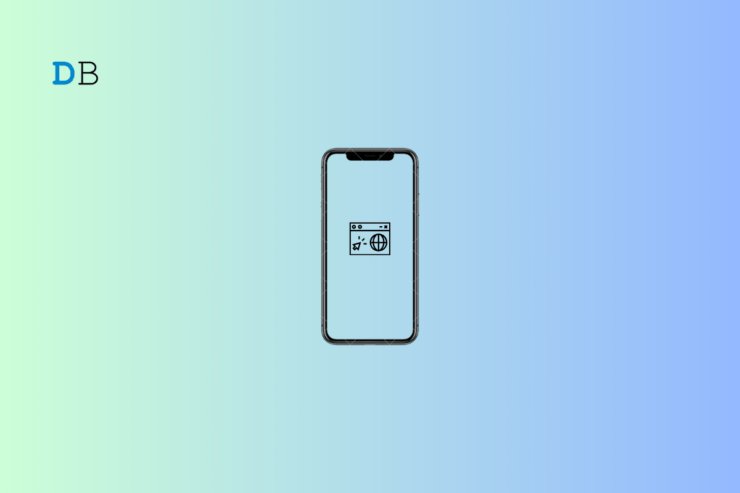
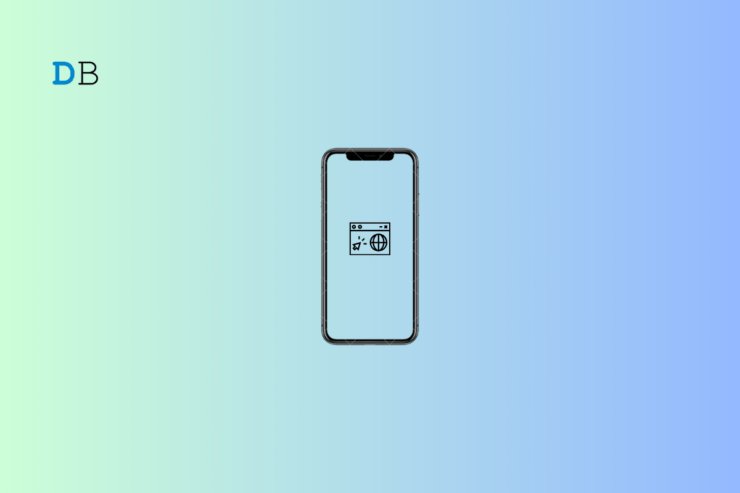
重要: 追加したショートカットはiOSの既定ブラウザで開かれます。ブラウザごとに追加方法は似ていますが、PWA(プログレッシブウェブアプリ)として「インストール」されるかどうかはサイト側の対応によります。
なぜホーム画面に追加するのか
毎日よく使うサイトへ素早くアクセスしたい場合、ブックマークを開いて目的のページを探すよりもホーム画面にショートカットを置くほうが速く、操作も簡単です。アプリと同じ感覚でタップするだけで開きます。業務で特定ページに頻繁にアクセスする人や、非技術系の家族に簡単に案内したい場合に有効です。
重要用語(1行定義):
- PWA: ウェブサイトをアプリのように見せる技術。サイトが対応しているとフルスクリーンで動作します。
- ファビコン: サイトのアイコン画像。ホーム画面のショートカットに使われます。
Safariからホーム画面に追加する手順
- iPhoneでSafariを起動します。
- 追加したいサイトやページを開きます。
- 画面下の共有アイコン(四角から上向きの矢印)をタップします。
- 「ホーム画面に追加」を選び、表示される名前を調整して「追加」をタップします。
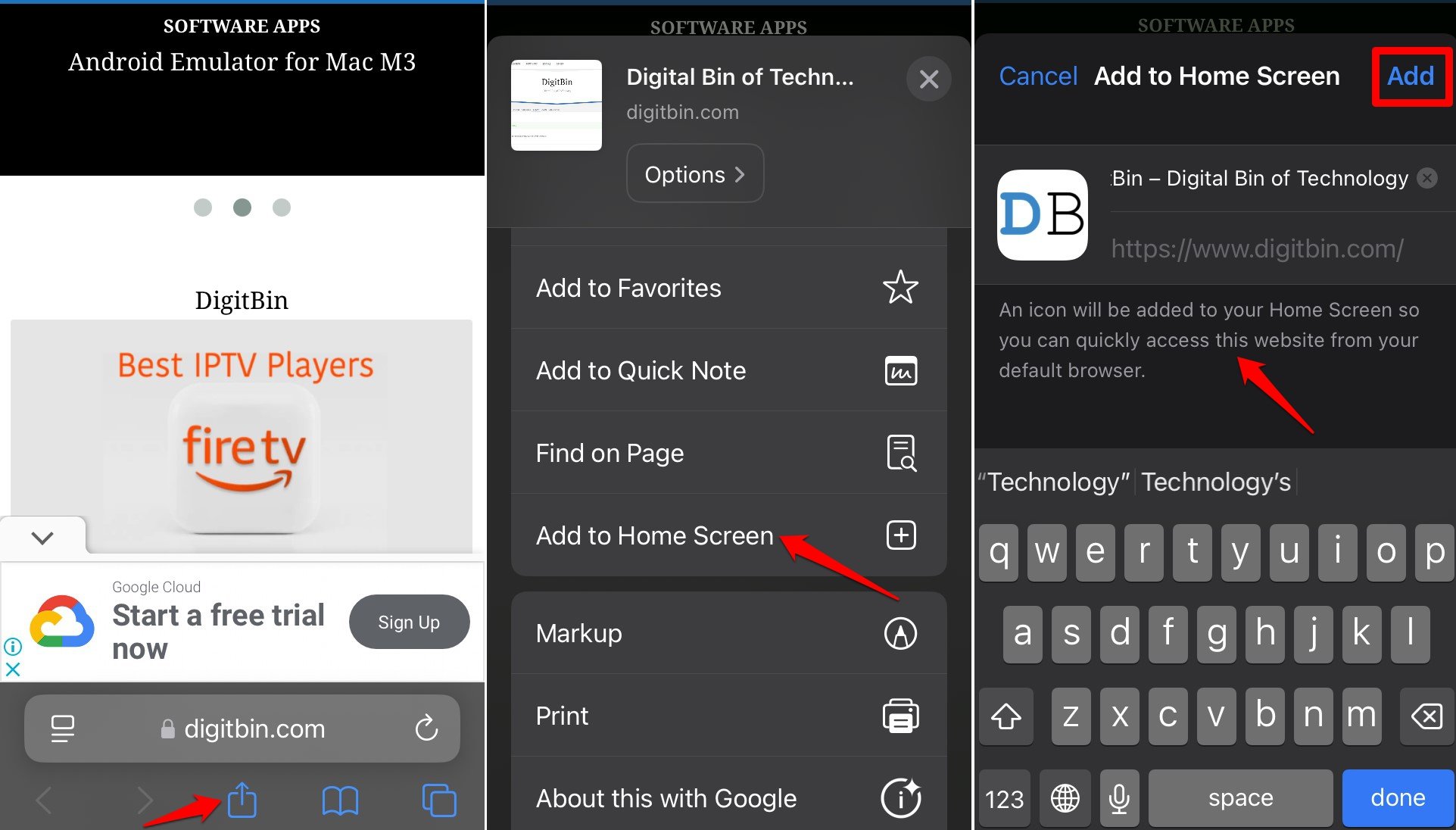
補足: 名前は自由に編集できます。特定ページを複数登録する場合は短く分かりやすい名前を付けると整理しやすくなります。
ポイント: SafariではPWAに対応したサイトは“アプリのように”起動することがありますが、対応していないサイトは通常のブラウザページとして開きます。
ホーム画面からショートカットを削除する方法
- ショートカットアイコンを長押しします。
- 表示されるメニューで「ブックマークを削除」または「削除」を選びます。
- 確認ダイアログで「削除」をタップします。
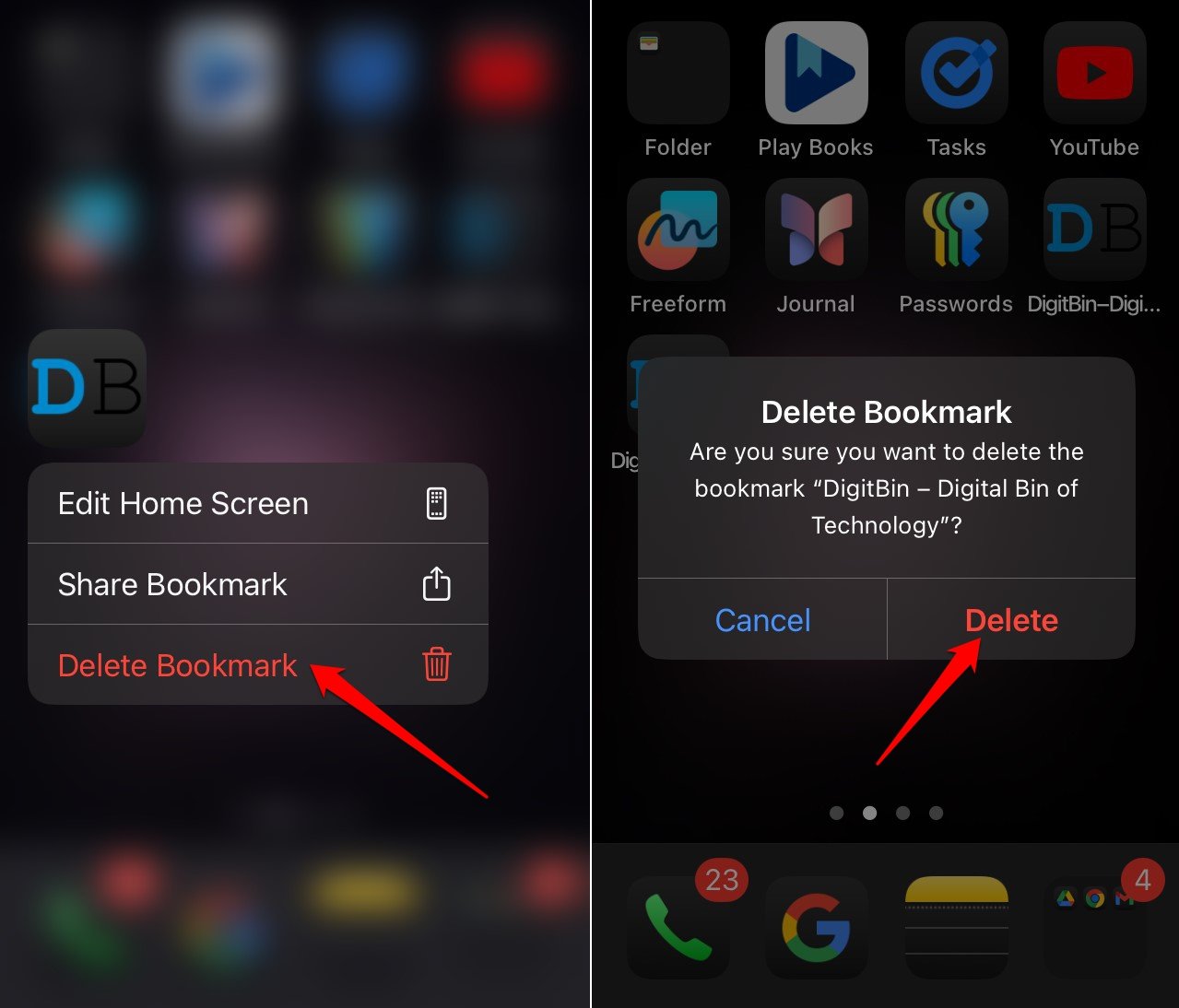
トラブル対処: アイコンが揺れている状態で左上の「×」が出ない場合は、長押しして「ホーム画面を編集」を選ぶと移動や削除ができます。
Chromeからホーム画面に追加する手順(iOS版)
- iOS用Chromeアプリを開きます。
- 追加したいサイトやページを開きます。
- アドレスバーの共有ボタンをタップし、「ホーム画面に追加」を選びます。
- ショートカット名を入力して「追加」をタップします。
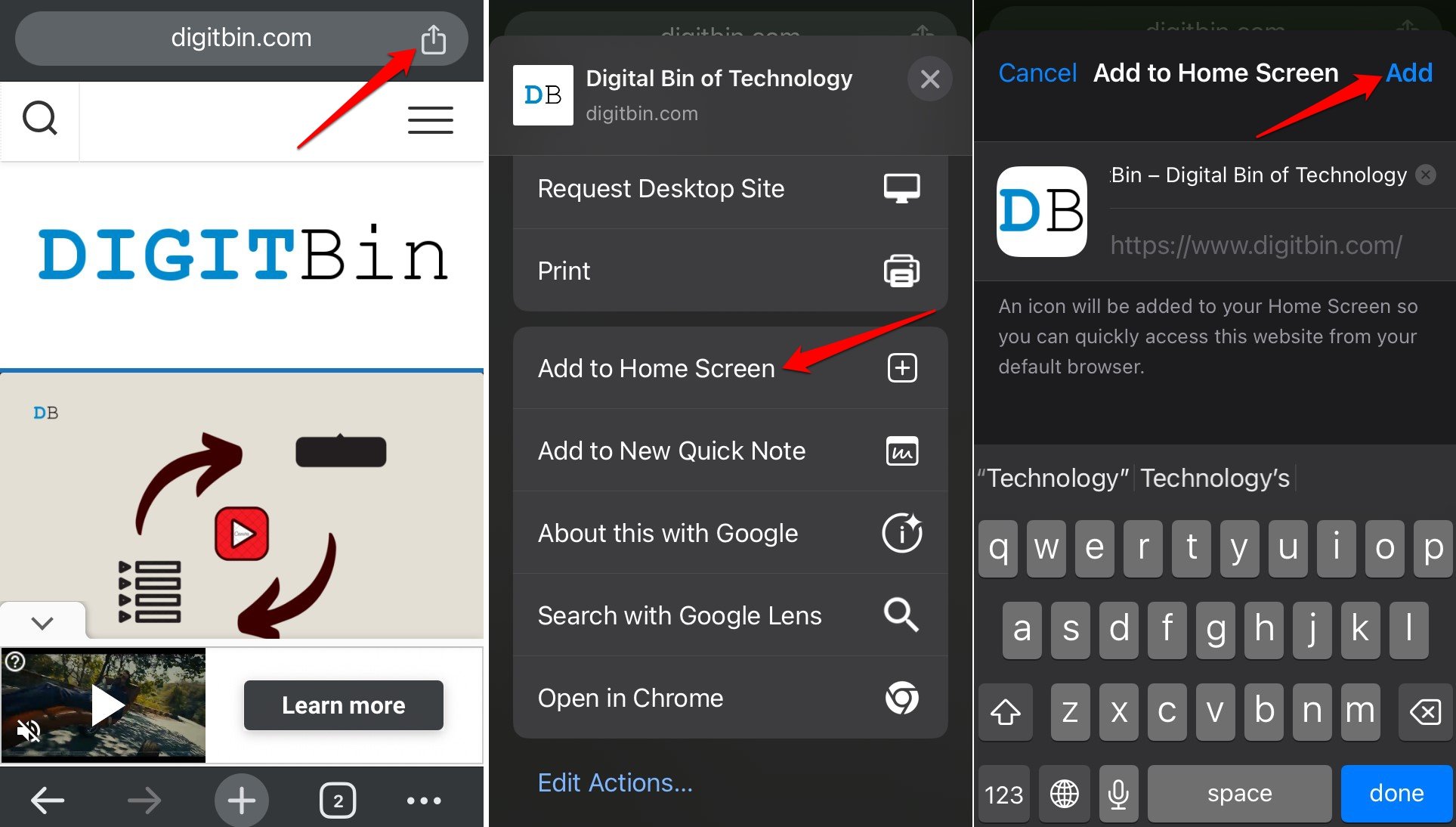
重要: iOS版のChromeは内部でWebKit(Safariのエンジン)を使用しています。そのためChromeで追加しても、最終的に開く動作はiOSの設定で指定した既定ブラウザに依存します。
Firefoxからホーム画面に追加する手順(iOS版)
- Firefox for iOSを起動します。
- 追加したいページを開きます。
- 画面右下のメニューボタンをタップし、共有メニューを選びます。
- 「ホーム画面に追加」をタップします。名前を設定して「追加」を選びます。
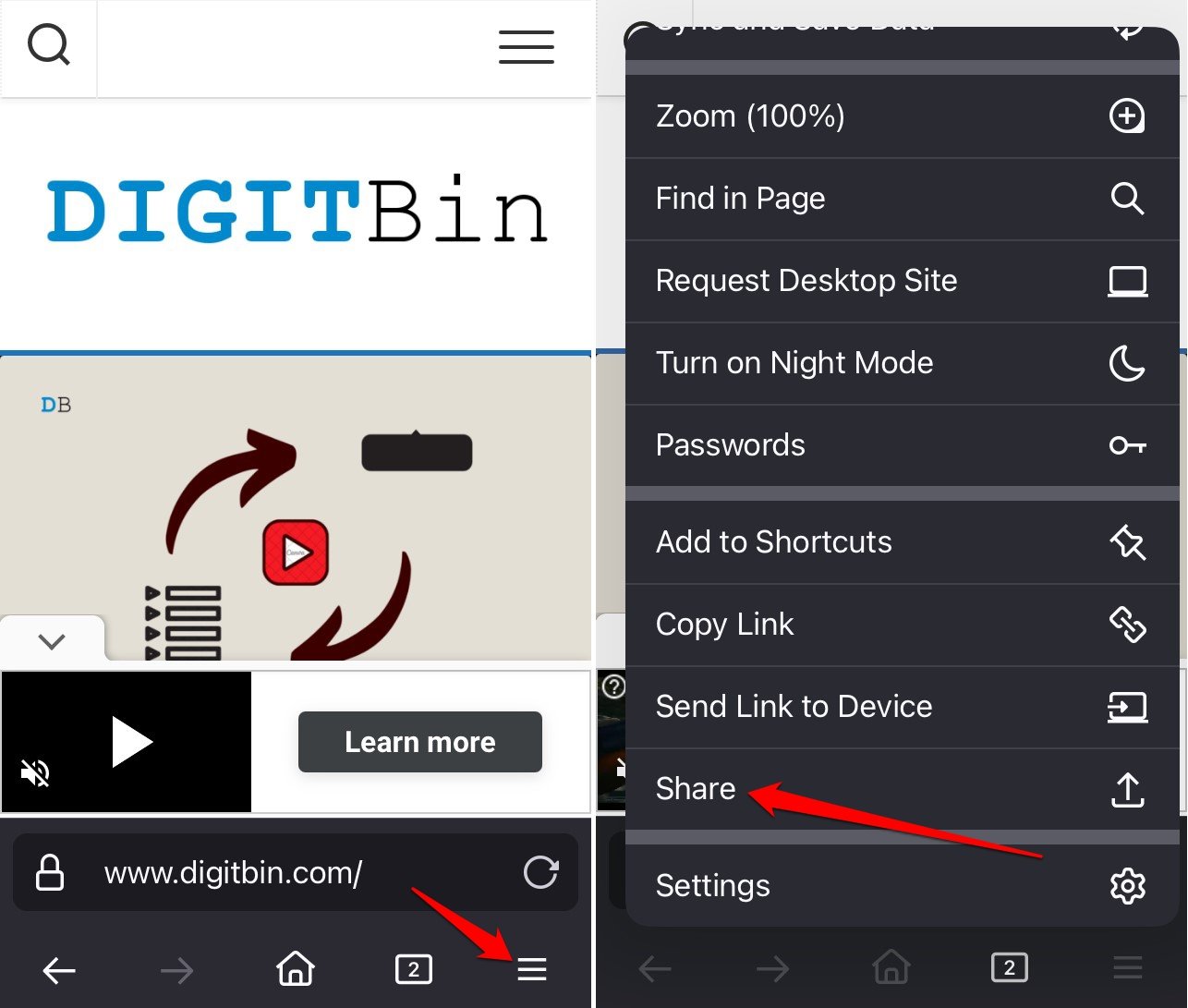
注意: バージョンやUIの違いで共有メニューの配置が異なることがあります。見つからない場合はメニューをよく確認するか、Shortcutsを使う方法を検討してください。
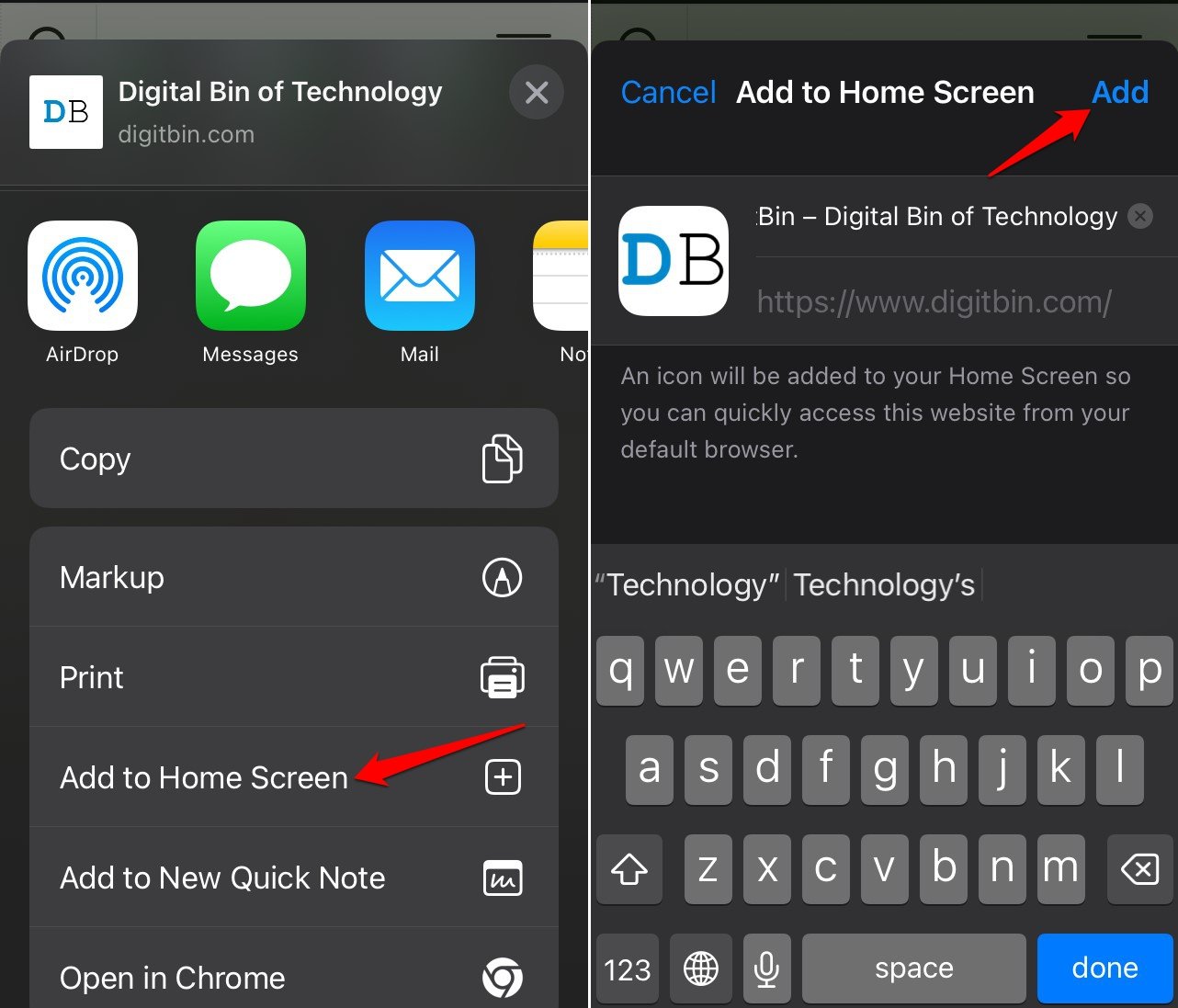
Edgeからホーム画面に追加する手順(iOS版)
- iOS用Edgeアプリを起動します。
- 追加したいウェブページを開きます。
- 右下の「その他」(…)ボタンを押してメニューを表示します。
- 「共有」を選び、「ホーム画面に追加」をタップします。
- 名前を入力して「追加」をタップします。
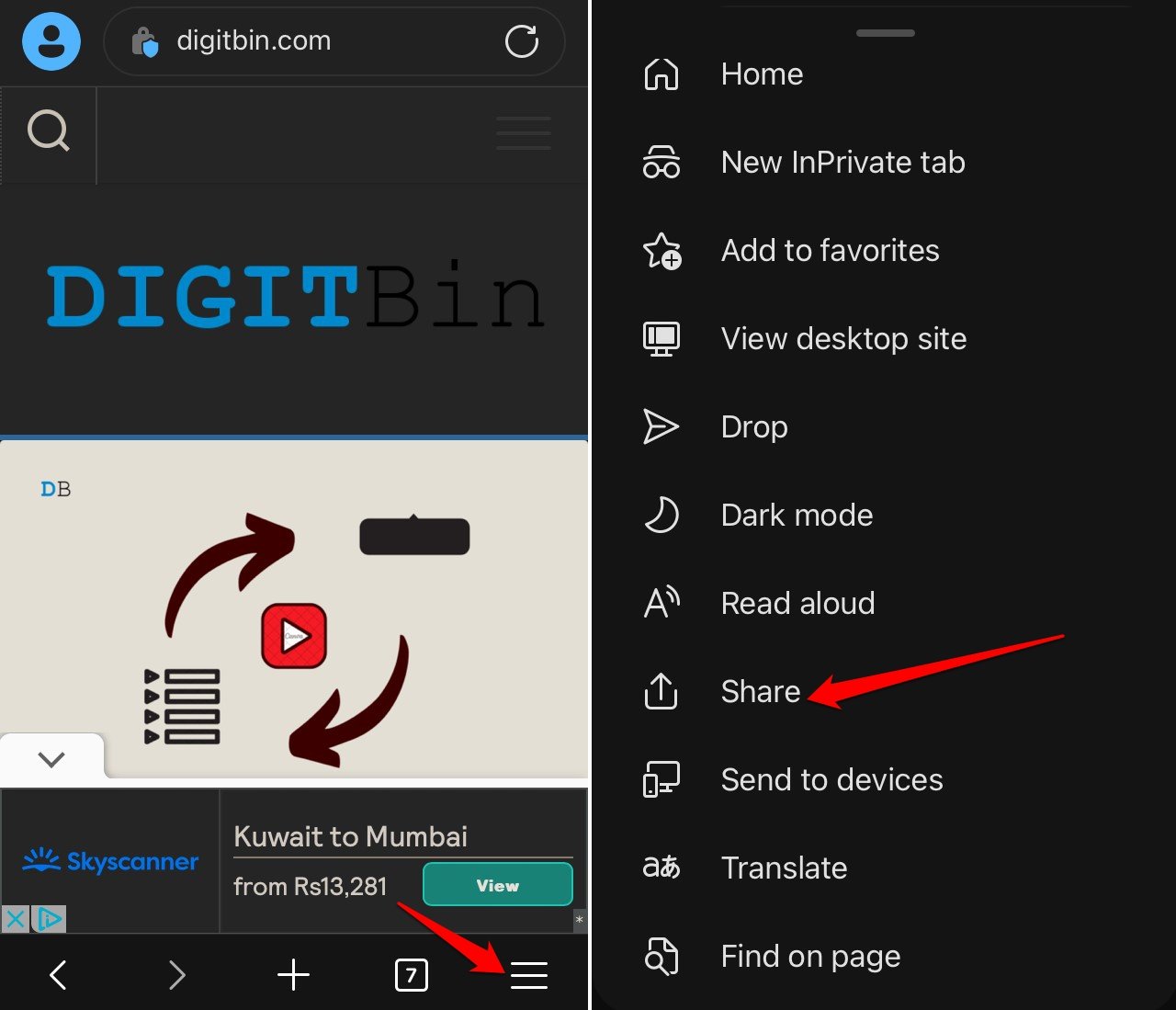
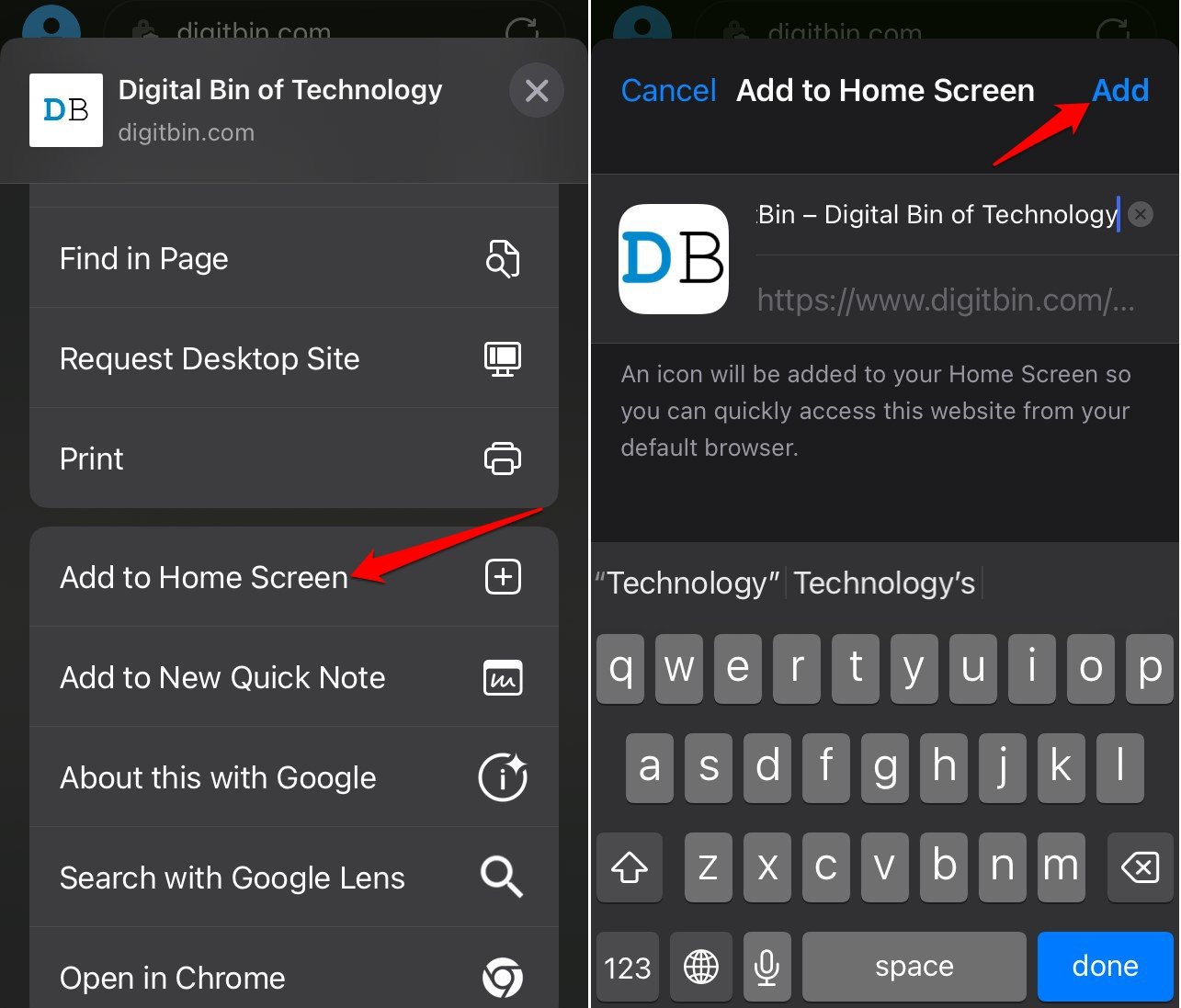
補足: EdgeやChromeなどのサードパーティ製ブラウザでも、iOSの仕組み上は最終的にSafariベースの挙動をすることが多い点に注意してください。
注記: 複数のブラウザからホーム画面にショートカットを作成できますが、タップして開くときはiPhoneの既定ブラウザでページが開かれます。
ショートカットアイコンをカスタマイズする方法(Shortcutsアプリ)
iOSのShortcutsアプリを使うと、ホーム画面に独自のアイコンでウェブページを置けます。ファビコンが同じで見分けにくい場合に便利です。
- iPhoneでShortcutsアプリを開きます。
- 右上の「+」をタップして新しいショートカットを作成します。
- 「操作を検索」に「URL」または「Safari」と入力し、”Open URLs”(URLを開く)アクションを選択します。
- 青いURLフィールドに対象ページのURLを貼り付けます。
- 画面上部のショートカット名をタップして名前を付けます。アイコンもここで選べます。
- 右下の共有ボタンを押し、「ホーム画面に追加」を選びます。
- アイコン画像をカスタマイズし、色や画像を設定して「追加」をタップします。
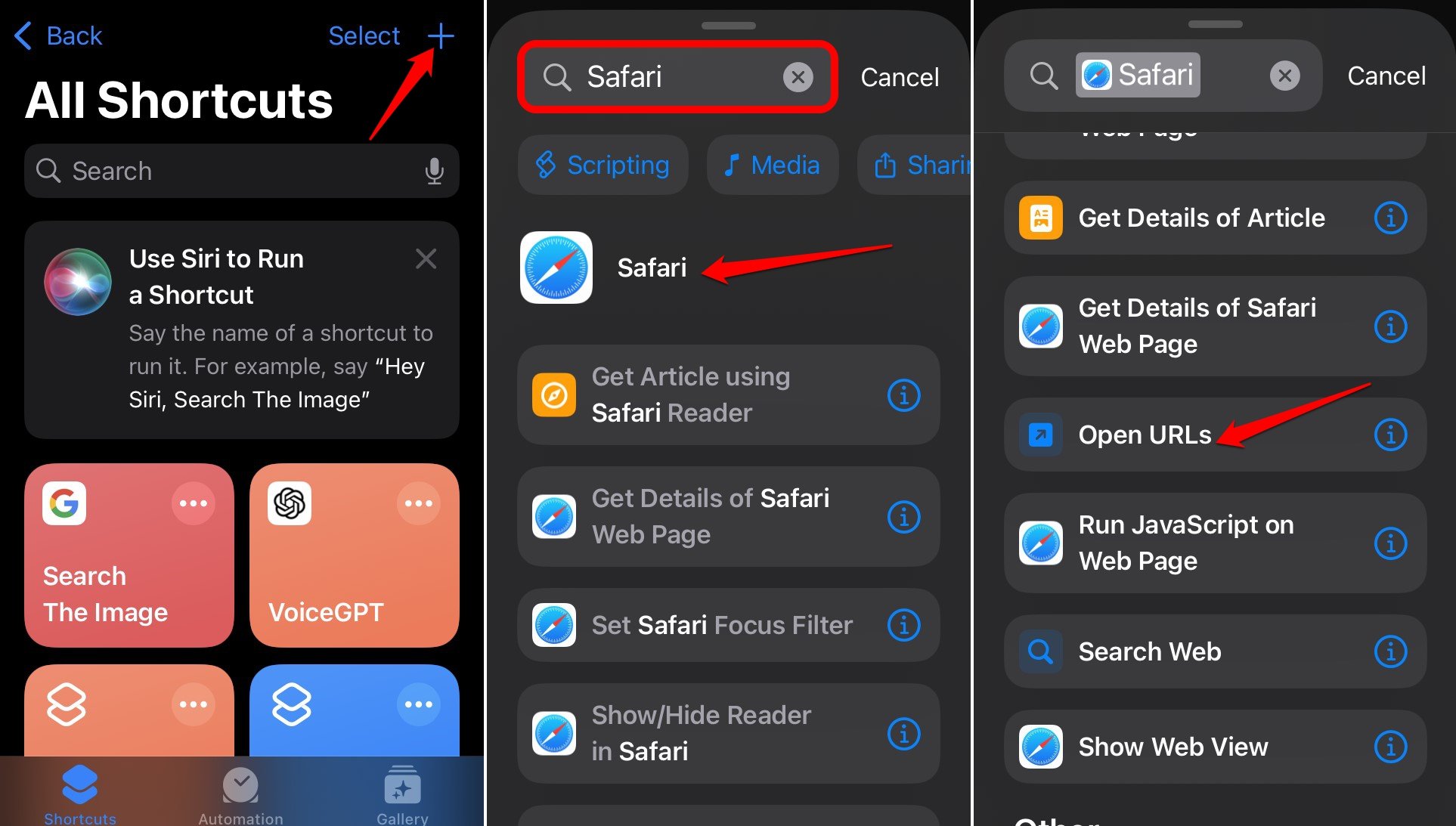
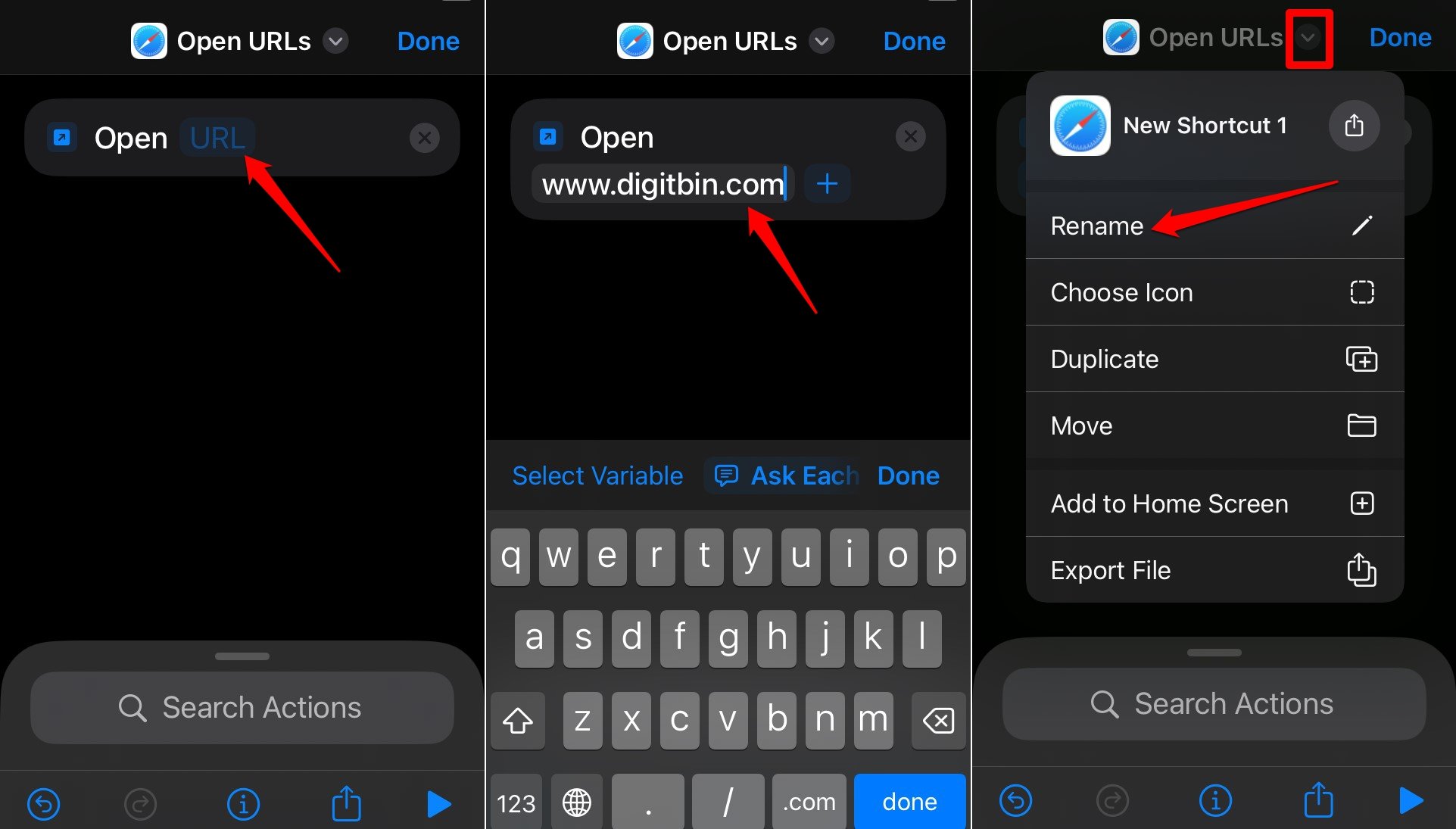
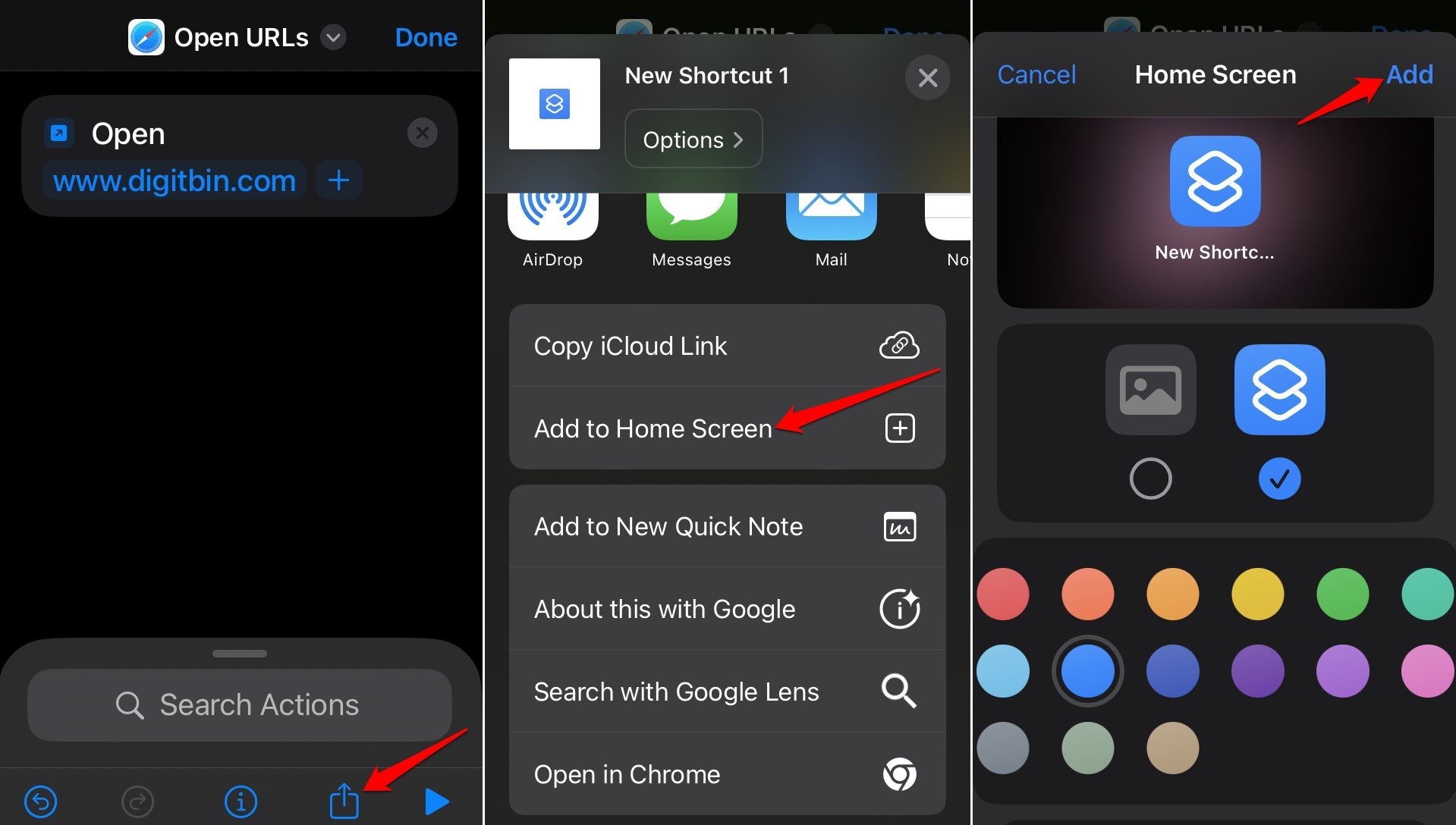
注意: Shortcutsで作ったショートカットは、タップするとShortcuts経由でURLを開くため、短い起動の遅延やショートカットの一瞬の表示が出ることがあります。
よくある問題と対処法
- アイコンが同じで見分けが付かない: Shortcutsでアイコンを変えるか、名前にサイトのカテゴリを付けて区別します。
- タップしても別のブラウザで開く: iOSの「既定ブラウザ」設定を確認してください。設定アプリ > Safari以外のブラウザ > 既定のブラウザAppを変更できます。
- Add to Home Screenが見つからない: 共有メニューを下までスクロールし、アクション一覧で探してください。場合によってはブラウザのバージョンが古いことがあります。
- PWAとして独立したウィンドウで開いてほしい: サイトがPWAに対応している必要があります。対応していない場合は通常のブラウザタブとして開きます。
いつこの方法が適しているか/適していない場合
適している場面:
- 毎日同じページにアクセスする場合
- 非技術系ユーザーにページを簡単に渡したい場合
- 現場作業で特定のウェブフォームやダッシュボードへ即アクセスしたい場合
適していない場面:
- 頻繁にURLが変わるページ(リンク切れになることが多い)
- セキュリティ上、共有端末に個人用ページを残したくない場合
- サイトがログイン状態を維持しない場合(毎回ログインが必要になり手間が増える)
代替手段と拡張案
- ブラウザ内のブックマークバーやフォルダで整理する
- ウィジェットにショートカットを配置(ウィジェット対応のサードパーティアプリを利用)
- サイトがPWAに対応していれば、公式のインストール案内に従う
- 業務用途ならMDM(モバイルデバイス管理)でショートカット配布を自動化する
管理者・利用者向けチェックリスト
一般ユーザーチェックリスト:
- よく使うページを3〜6個に絞る
- ショートカット名を一貫した規則で命名する(例: “業務_勤怠”)
- 定期的に不要なショートカットを削除する
IT管理者チェックリスト:
- 業務用iPhoneに配布する際はMDMでショートカット配布を検討する
- セキュリティポリシーでシングルサインオンやセッション管理の仕様を確認する
- 社内の業務サイトがPWAに対応しているか評価する
プレイブック: ホーム画面ショートカット整理手順
- 利用頻度順にトップ6を選ぶ。
- Shortcutsでカスタムアイコンを作る(必要時)。
- フォルダを作り、ジャンル別に整理する(例: 仕事/趣味/ニュース)。
- 月1回、不要なショートカットを見直す。
小さな意思決定フロー(Mermaid)
flowchart TD
A[ショートカットを作るか?] --> B{サイトはよく使うか}
B -- はい --> C[まずSafariで追加を試す]
B -- いいえ --> D[ブックマークに保存]
C --> E{PWAに対応しているか}
E -- はい --> F[PWAでインストール]
E -- いいえ --> G[Shortcutsでカスタムアイコン作成]用語集(1行定義)
- PWA: ウェブアプリをネイティブアプリのように使える仕組み。
- ファビコン: サイトの小さなアイコン。ホーム画面のショートカットに使われる。
- Shortcuts: iOSの自動化アプリ。カスタムショートカットとアイコン作成に使う。
まとめ
ホーム画面への追加は、毎日使うサイトへのアクセスを大幅に短縮します。SafariをはじめChrome、Firefox、Edgeから追加できますが、最終的にどのブラウザで開くかはiOSの既定ブラウザ設定に依存します。見分けにくいアイコンはShortcutsでカスタマイズしましょう。運用ルールを作ると、複数のショートカットを効率よく管理できます。
ご意見: このガイドの内容が役に立ったか、使ってみた感想や改善したい点をコメントで教えてください。



